生徒のマイページにお知らせを表示する
生徒のマイページにお知らせを表示する方法を、上のように「■■年末年始の営業日について■■」のブロックを追加する場合を例にご案内致します。
お知らせの設定
『お知らせ >>一覧』の『新規追加』を開きます。

お知らせの内容を入力します。
掲載箇所
この場合は生徒のトップページに表示しますので「メンバートップ」を選択します。
タイトル
タイトルとなるテキストを指定します。
並び順
お知らせは複数設定が可能ですので、複数ある場合の並び順を数値で指定します。数値の小さい順に上から並びます。一覧画面でも一括で設定できます。
本文
お知らせの本文となるテキストを指定します。
掲載開始日
このお知らせの掲載を開始する日を指定します。ここで指定した日から表示されます。
掲載終了日
このお知らせの掲載を終了する日を指定します。ここで指定した日まで表示されます。
ずっと表示し続ける場合は空欄にします。
言語
管理画面の言語に連動して表示されます。
allを指定した場合、管理画面をJapanese/Englishのどちらにしていても表示されます。
管理画面の言語はNavigation Menuの最下部で指定できます。
以上、入力が終われば登録をして完了です。
※この機能の利用にはバージョン番号852以上でご利用可能です。
レッスン当日の作業
レッスン当日に一般的に想定される作業をまとめました。 当日の予約一覧を印刷する 予約状況を見やすく表示した予約一覧表を印刷します。 管理画面の『予約 >> 予約表』を開きます。 スタジオ(校舎)を指定し、「今日」をクリックします。 時間列にある「印刷」をクリックします。 予約の入ったレッスンと予約者情報を確認できる表が表示されますので、印刷を行ってください。 (印刷方法はお使いのブラウザやプリンターによって異なります。) レッスンを無断欠席した生徒への対応 フリーレッスンでは出欠確認作業の必要は無く、当日の予約時間が経過した予約はすべて出席として扱われます。 ですが、実際には急病であったり予約日時を間違えたりといった理由で無断欠席をする生徒もおられますので、それらの生徒への対応作業が発生します。 ■生徒への連絡 無断欠席となった理由を把握して次のレッスン予約を促すためにも教室側からの連絡は必須で、生徒への連絡方法は電話もしくはメールにて行うかと思います。 電話番号は『お客様管理 >> 一覧』の「確認」よりご確認ください。 [...]
予約枠のレッスンや講師の変更方法
病気といったやむを得ない理由で講師が休みになる等、様々な都合で予約枠の講師やレッスンに変更があった場合の変更方法です。 なお、レッスン自体がキャンセルになる場合は「予約一括処理」の処理を行ってください。 該当の予約枠がクラスの機能により生成された場合は「クラスの予約枠を休講にする」をご確認ください 予約枠の変更を行う 管理画面より『予約枠設定>>レッスン日程』を開きます。 該当するレッスンの「No」をクリックすると詳細画面が開きますので、「変更」をクリックします。 「テーブル・講師」の▼をクリックし、プルダウンより変更後のテーブル(または講師)を指定します。 「レッスン」の▼をクリックし、プルダウンより変更後のレッスンを指定します。 「確認画面へ」をクリックし、「登録」をクリックします。
有給休暇や遅刻などの届出書を管理する
有給休暇や遅刻などの各種届出書をデジタルで管理することが出来ます。 承認者への提出や承認作業も管理画面より行えますので、用紙使用による提出や回覧のタイムラグ、また紛失などの心配も無くなります。 複数のスタジオ(校舎)や本社などがあり、それぞれで承認者が違う場合は、届出書をまとめるグループを作成して管理することが出来ます。 また、複数名の承認者が登録ができ、承認する順番の指定も可能です。 例えば「リーダー」→「店長」→「エリアマネージャー」といった順に認証していくような場合は、それらのスタッフを登録します。 なお、届出書機能は初期状態では無効となっておりますので、「有効」にするにはサポートまでご連絡ください。 レポートラインのグループと管理者の登録 まずは届出書をまとめるグループを作成し、グループ内の届出書を承認するスタッフを登録します。 管理画面の『届出書>>レポートライン管理者』を開きます。 「編集」をクリックします。 ここでは届出書をまとめるグループを作成します。 値 グループ名を半角英数字で指定します。なお、ここで登録する値でデータベースを管理するため、後に変更が発生しない値を最初に指定してください。 並び順 グループ一覧で表示される際の並び順を数値で指定します。 [...]
校舎の備品をレッスンに割り当てる
校舎(スタジオ)の備品を登録し、レッスンに割り当てます。 例えばピアノを1台保有している音楽教室で、ピアノレッスンでは「ピアノ」を使用し、ボーカルレッスンでも「ピアノ」を使用する場合、ピアノレッスンの予約が入った時間には「ピアノ」を使用するほかのレッスン予約は受け付けられなくなります。 備品の使用単位を設定する 管理画面の『設定>>基本設定>>備品機能>>備品を使用する単位』の「変更」を開きます。 プルダウンより単位を指定したら「登録」をクリックします。 予約枠1枠で1つ使用・・・音楽上室のピアノや学習塾のプロジェクターなど、複数人で1台を使う備品の場合 予約一人で1つ使用・・・お料理教室の調理器具など、一人で1つを使用する備品の場合。 備品を登録する 保有している備品を登録します。 管理画面の『設定>>備品管理』を開きます。 「新規追加」を開きます。 名称 備品の名称を指定します 有効 有効とすると備品を割り当てる際の選択肢に表示されるようになります。 並び順 備品の選択肢の一覧で表示される際の並び順を数値で指定します。 小さい数から順に上から表示されます。 [...]
スタッフ(講師)を指定して予約を検索する
『スタッフ >> 一覧』を開きます。 該当するスタッフの「予約」を開きます。 検索項目を入力して「検索」をクリックすると、予約一覧が表示されます。 検索結果より各種登録変更も可能です。 日時 表示している日の予約表が別タブで開きます。 予約表から予約内容を変更したり、新たな予約を登録することが出来ます。 お客様名 お客様情報の確認、変更が行えます。 使用契約 表示している契約番号をクリックすると予約詳細の確認が出来ます。 複数の契約がある生徒の場合、指定した予約で使用する契約を変更することが出来ます。 また、指定した予約に関するメモを書き込めるメモ欄も用意しています。 状況 □をクリックすると、指定した予約に対して行われた操作の履歴が表示されます。 歴 指定した予約に対して行われた操作の履歴が表示されます。 記 [...]
スタッフのシフトを設定する
予約枠の設定が完了したら、スタッフのシフトを設定します。 『予約枠設定>> シフト設定』 を開きます。 ページ上部のメニューにて、スタジオ(校舎)と日付、スタッフ(講師)を選択して切り替えます。 出勤できる日時にチェックを入れ、1ヵ月分の設定が終われば「保存」ボタンを押して完了です。 「保存&次」のボタンは現在の設定を保存した上で、現スタッフ(講師)の設定内容をそのままセットして次のスタッフ(講師)の設定画面を開きます。シフトをコピーしたい場合に使用します。 なお、csvによる一括登録も可能です。シスト設定の一番下にある操作方法に従って登録してください。 また、『スタッフ管理』よりスタッフ(講師)を登録する際、「シフト設定」にチェックを入れているスタッフ(講師)は、スタッフ自身によるシフト入力が可能になります。スタッフ自身のシフト入力は基本設定の「シフト設定の締め切り日」で指定した日付で翌月1ヶ月分を締め切ります。その締め切り後、管理者が全体の予約枠数を見て調整を行います。

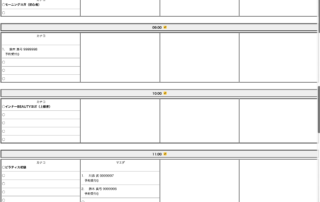
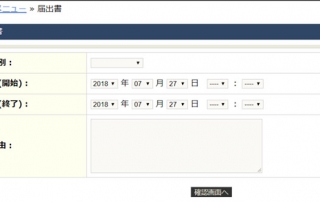

を指定して予約を検索する4-320x202.png)